WordPress'te Mailchimp Abonelik Formu Nasıl Oluşturulur
Yayınlanan: 2021-08-06WordPress'te Mailchimp abone formunun nasıl oluşturulacağını öğrenmek ister misiniz? Web sitenize bir Mailchimp kayıt formu eklemek, e-posta pazarlama listenizi büyütmenin ve daha büyük bir takipçi kitlesi oluşturmanın harika bir yoludur.
Bu makalede, WordPress'te Mailchimp abone formunun nasıl oluşturulacağını göstereceğiz.
WordPress Formunuzu Şimdi Oluşturun
Hızlı gezinme için içindekiler tablosu:
- WPForms Eklentisini Kurun ve Etkinleştirin
- Mailchimp Eklentisini Kurun ve Etkinleştirin
- WordPress'te Mailchimp Abonelik Formu Oluşturun
- Formunuzu Mailchimp'e Bağlayın
- Abonelik Formu Bildirimlerinizi Yapılandırın
- Abonelik Formu Onaylarınızı Yapılandırın
- Mailchimp Abone Formunuzu Sitenize Ekleyin
Ama önce!
Mailchimp Abone Formlarını WordPress'e Bağlamak için Neden WPForms Kullanmalısınız?
WPForms, WordPress için en iyi form oluşturucudur. Hayal edebileceğiniz her türlü dijital formu oluşturabilir ve web sitenizde kolayca yayınlayabilirsiniz.
Mailchimp'i WordPress sitenize bağlamanın kolay bir yolunu arıyorsanız, tartışmasız WPForms en iyi seçimdir.
Yalnızca yerleşik Mailchimp entegrasyonu ile gelmekle kalmaz, aynı zamanda haber bülteni kayıt formu dönüşümlerini artırmanıza yardımcı olan bir çok özellik içerir.
WPForms Mailchimp eklentisinin bazı birinci sınıf özellikleri şunlardır:
- Bir abonenin hangi Mailchimp grubuna veya e-posta hedef kitlesine ekleneceğini seçme esnekliği.
- Mailchimp Eklentisi kullanılarak aşağıdaki eylemler gerçekleştirilebilir.
Abone Ol : Bu eylem, kullanıcıyı Mailchimp hedef kitlenize yeni bir kişi olarak eklemenizi sağlar.
Abonelikten Çık : İsterseniz, Mailchimp hedef kitlenizden mevcut bir kişinin aboneliğinden çıkabilirsiniz.
Arşiv : Bu, Mailchimp hedef kitlenizden mevcut bir kişiyi arşivlemenizi sağlar.
Sil : Mevcut bir kişiyi Mailchimp hedef kitlenizden kalıcı olarak silme esnekliği sağlar.
Etkinlik Kaydet : En kullanışlı özelliklerden biri, form gönderdikten sonra belirli bir kişi için etkinlik kaydedebilirsiniz. - Aboneleri VIP olarak işaretleyebilirsiniz.
- Mailchimp eklentisini herhangi bir web sitesi formunuzda kullanmak için tam esneklik ve ayrıca listenizi daha hızlı büyütmek için bir abone ol onay kutusu ekleyebilirsiniz.
- Mailchimp hesabınızdan otomatik olarak etiket eklemenizi sağlar.
- Kullanıcıların formunuz aracılığıyla kolayca yeniden abone olmaları için bir özellik içerir.
- Özel alanlar oluşturmanıza olanak tanır.
WordPress'te Mailchimp Abonelik Formu Oluşturun
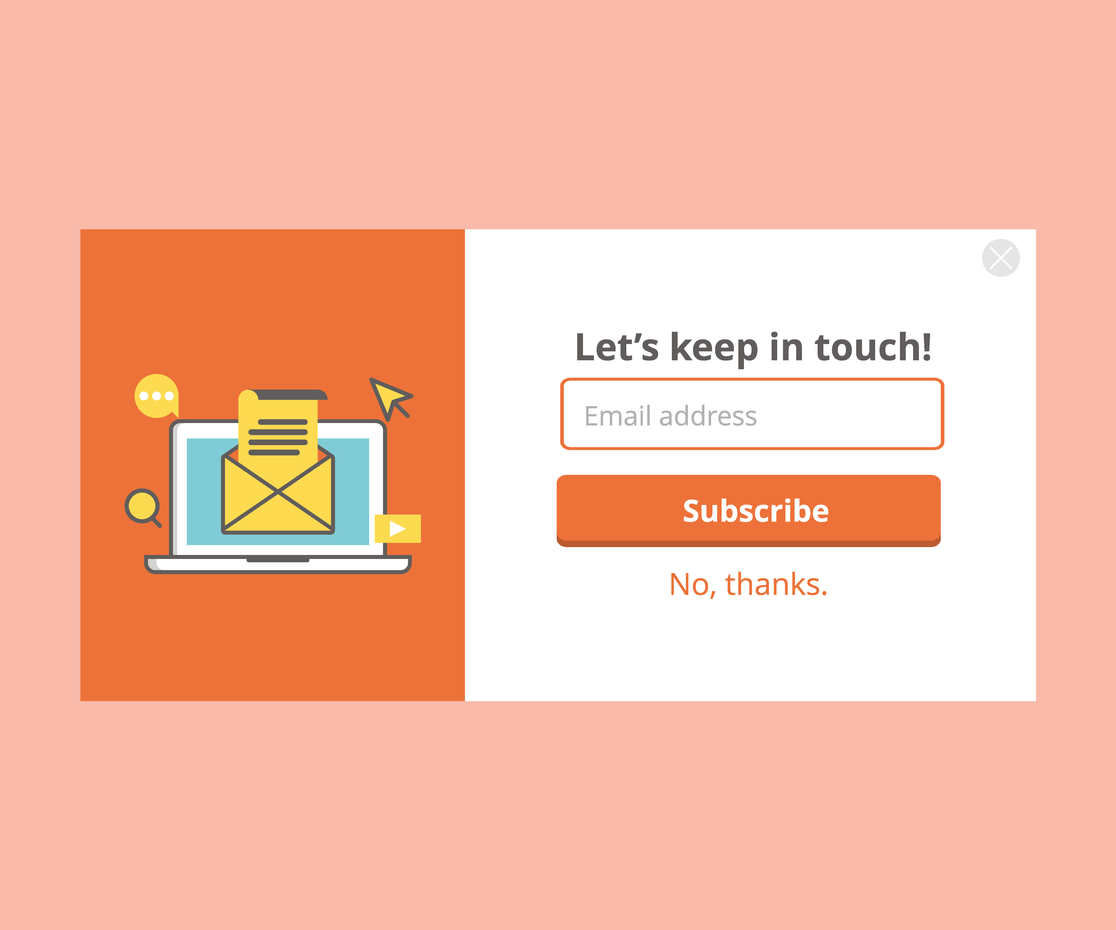
Adım 1: WPForms Eklentisini Kurun ve Etkinleştirin
Yapmanız gereken ilk şey, WPForms eklentisini kurmak ve etkinleştirmektir. Daha fazla ayrıntı için, WordPress'te bir eklentinin nasıl kurulacağına ilişkin bu adım adım kılavuza bakın.
Adım 2: Mailchimp Eklentisini Kurun ve Etkinleştirin
Ardından, WPForms Mailchimp eklentisini etkinleştirmemiz gerekiyor. WPForms »Eklentiler'e gidin ve Mailchimp Eklentisini bulun.
Mailchimp Eklentisini kurun ve etkinleştirin.
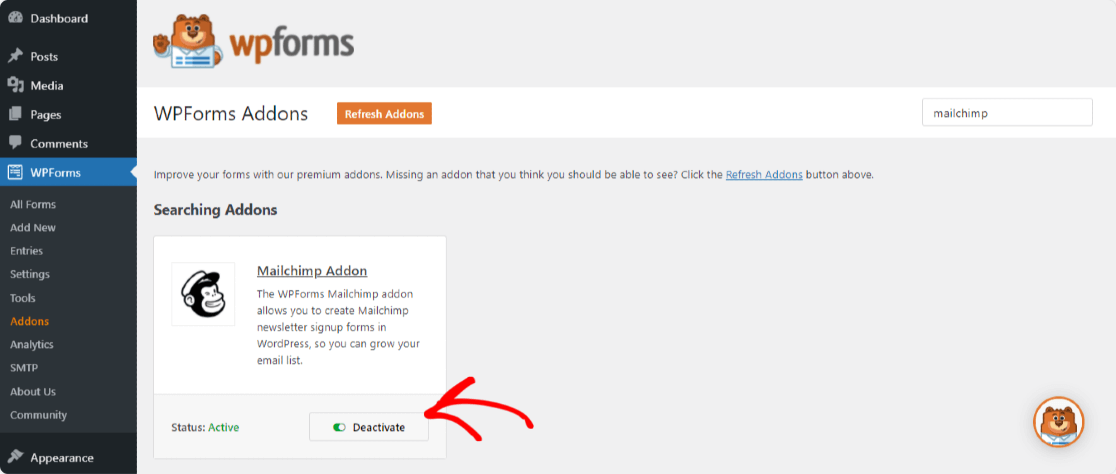
Adım 3: WordPress'te Mailchimp Abonelik Formu Oluşturun
WPForms Mailchimp eklentiniz etkin olduğunda, yeni bir form oluşturmak için WPForms »Yeni Ekle'ye gidin.
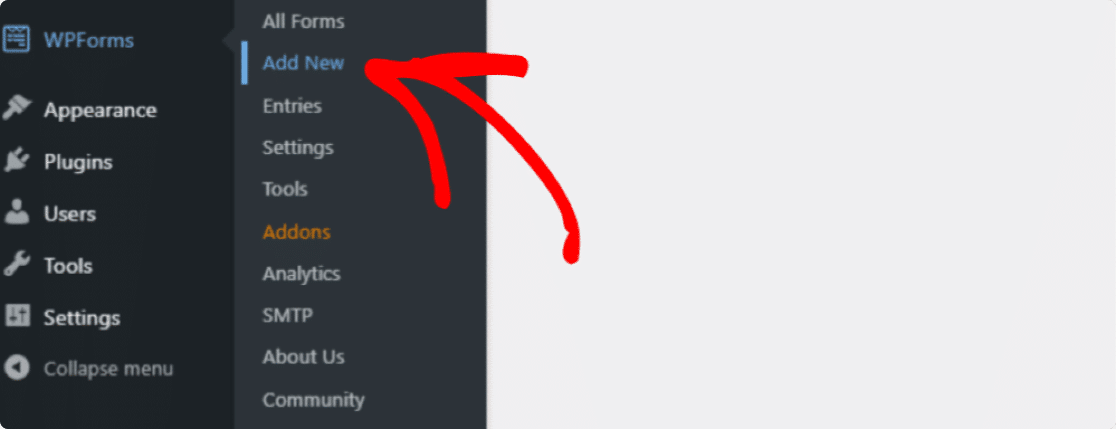
Kurulum ekranında formunuzu adlandırın ve Bülten Kayıt Formu şablonunu seçin.
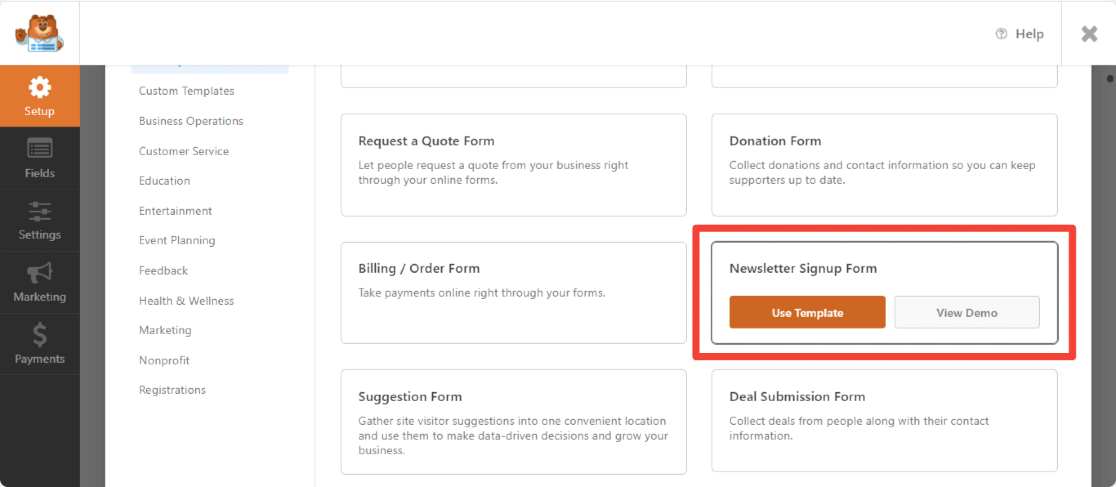
WPForms, basit bir bülten kayıt formu oluşturacaktır.
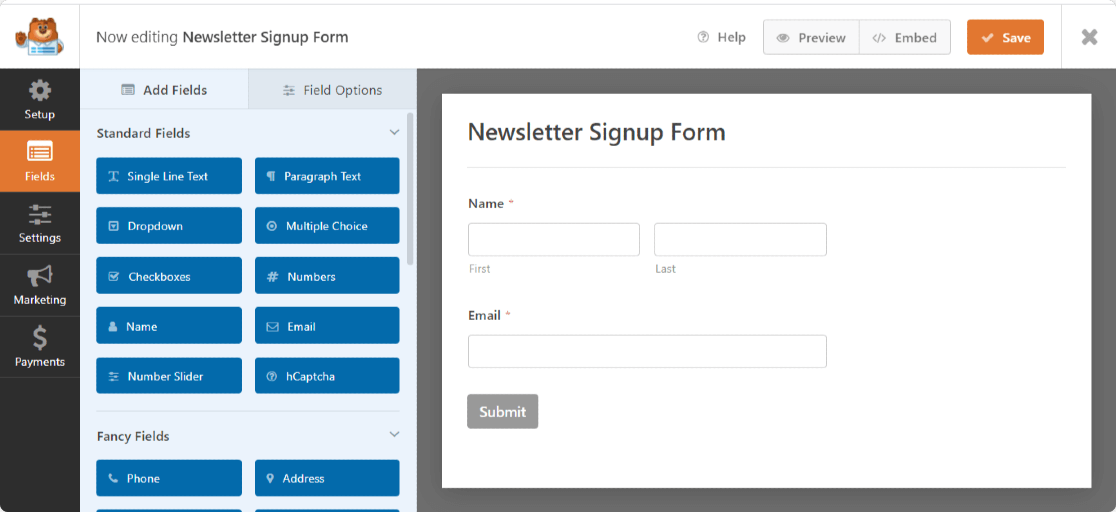
Burada, sol panelden sağ panele sürükleyerek ek alanlar ekleyebilirsiniz.
Ardından, herhangi bir değişiklik yapmak için alana tıklayın. Mailchimp abonelik formunuzda sırayı yeniden düzenlemek için bir form alanını tıklayıp sürükleyebilirsiniz.
Mailchimp kayıt formunuza eklemeyi düşünmeniz gereken en önemli form alanlarından biri GDPR Anlaşması alanıdır.
Bu form alanı, site ziyaretçilerinize kişisel bilgilerini saklamayı kabul etmeleri ve onlara e-posta pazarlama materyalleri göndermeleri için açık bir yol sunarak GDPR uyumlu formlar oluşturmanıza yardımcı olur.
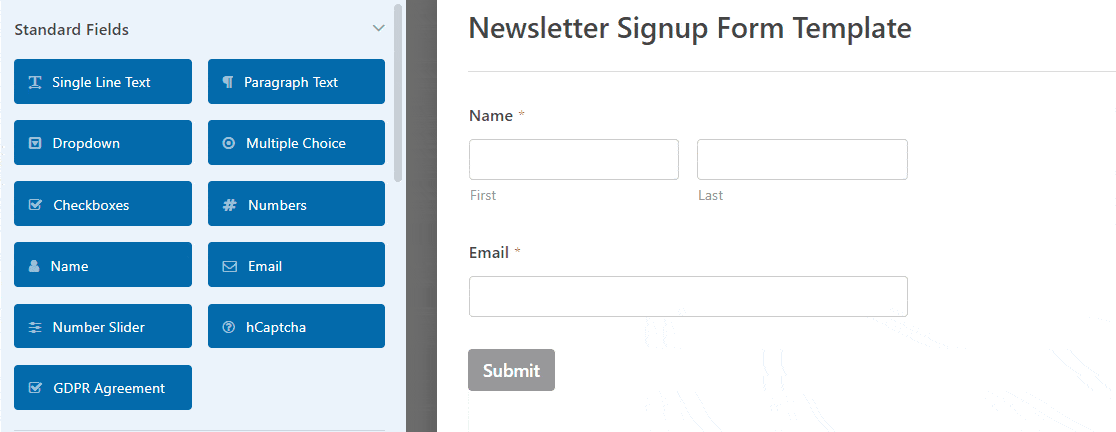
GDPR form alanının varsayılan dilini değiştirmek için tek yapmanız gereken form alanına tıklamak olduğunu unutmayın.
GDPR form alanını kullanmak için WPForms » Ayarlar'a gitmeniz ve GDPR Geliştirmeleri onay kutusuna tıklamanız gerekir .
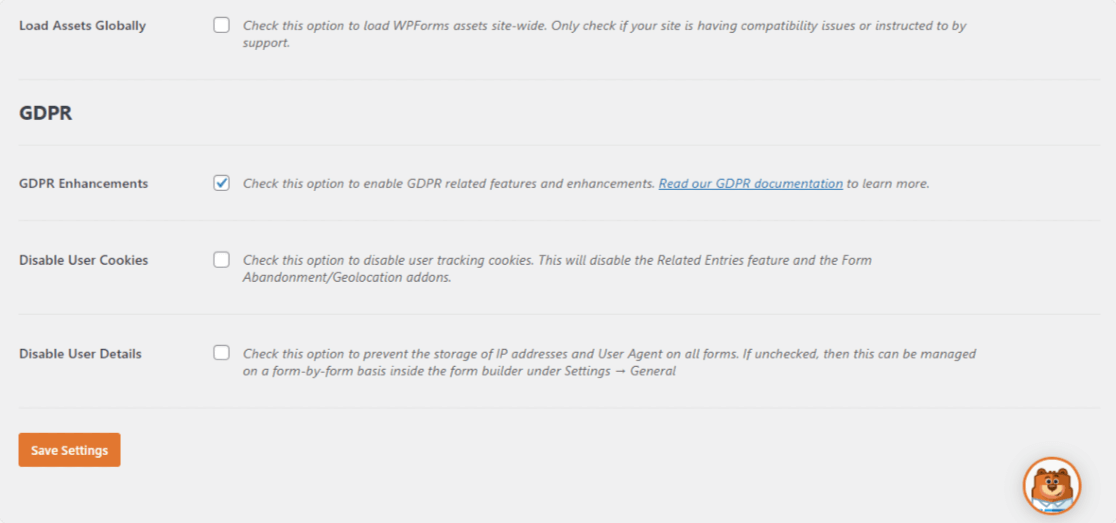
Bunu yaparak, GDPR ile uyumluluğu çok daha kolay hale getirmek için WPForms'un size sunduğu GDPR geliştirme özelliklerini etkinleştireceksiniz.
Aslında şunları yapabileceksiniz:
- Kullanıcı çerezlerini devre dışı bırak
- IP adreslerini ve Kullanıcı Aracısı verilerini içeren kullanıcı ayrıntılarını devre dışı bırakın
- WordPress formlarınız için GDPR form alanına erişin
Formunuzu özelleştirmeyi tamamladığınızda Kaydet 'i tıklayın .
Şimdi, kayıt formunuzu haber bülteni hizmetinize bağlayabilmeniz için Mailchimp ayarlarının nasıl yapılandırılacağına bir göz atacağız.
Adım 4: Formunuzu Mailchimp'e Bağlayın
Bülten kayıt formunuzu Mailchimp'e bağlamak için Pazarlama » Mailchimp'e gidin.

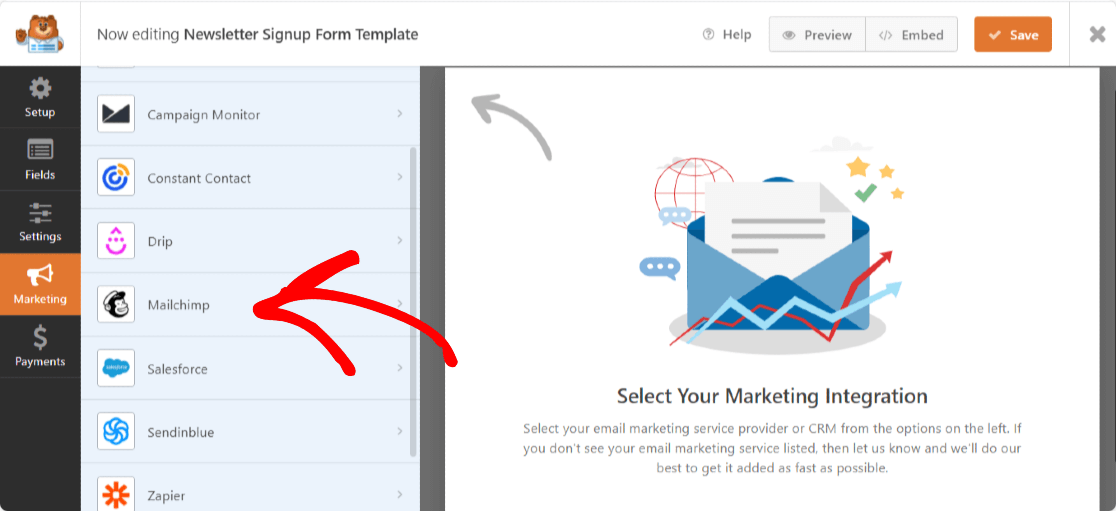
Ardından, Yeni Bağlantı Ekle'yi tıklayın.
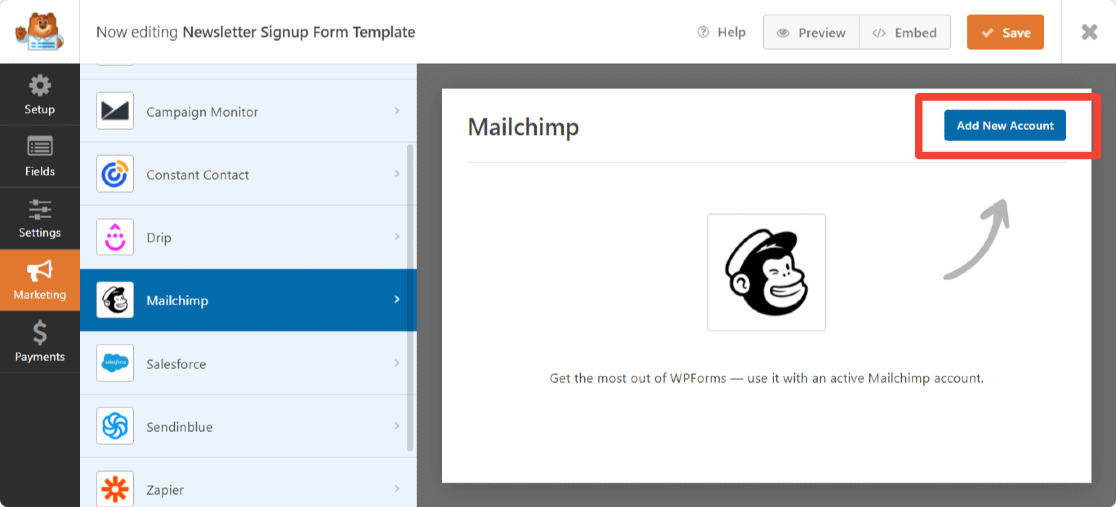
Mailchimp API anahtarını ve Hesap Takma Adını eklemenizi isteyen bir kutu açılacaktır.
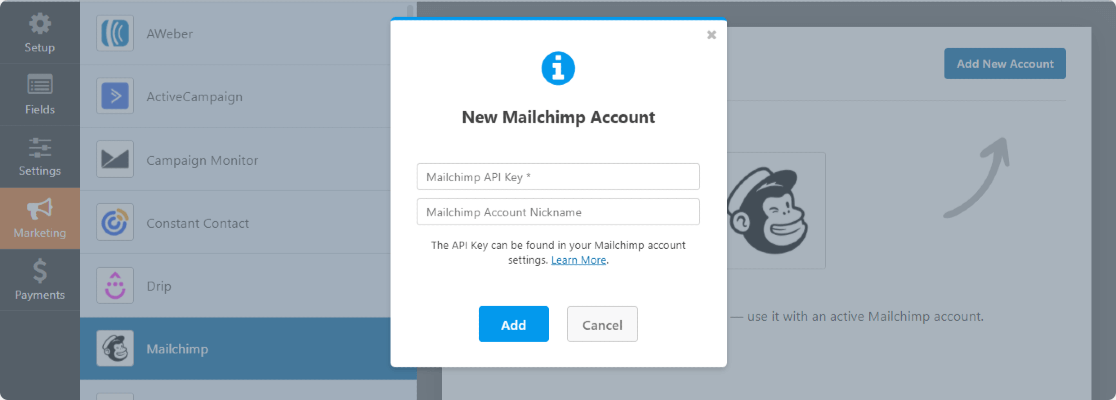
Mailchimp hesabınızda oturum açarak Mailchimp API anahtarınızı alabilirsiniz. Mailchimp API Anahtarınızı gerekli alana kopyalayıp yapıştırın.
Bu sadece referans amaçlı olduğundan, tercihinize göre hesap adını girin ve Ekle düğmesine tıklayın.
Tıkladıktan sonra, bir bağlantı takma adı girmenizi isteyen bir pop daha görünecektir . Burada ayrıca tercihinize göre herhangi bir isim ekleyebilirsiniz .
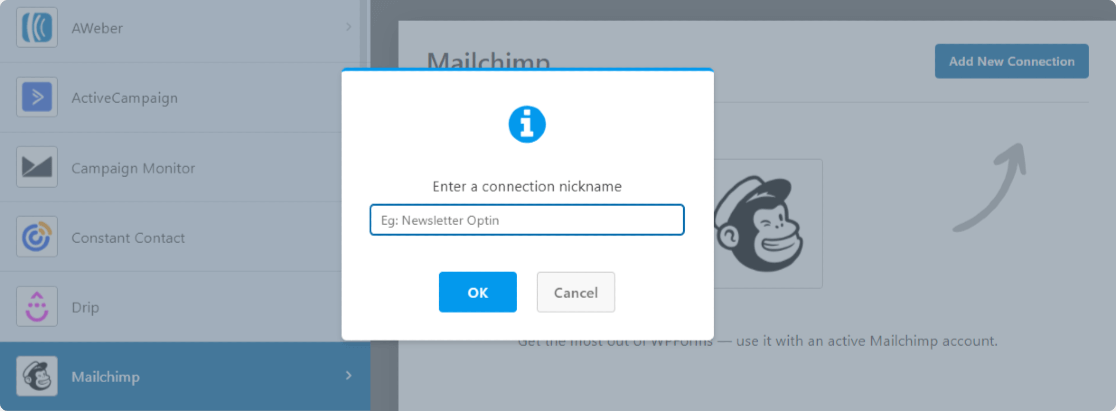
Bağlantı adınızı girdikten sonra yeni bir pencere açılacaktır. Burada yapabilirsin:
- Mailchimp hesabınızı seçin
- İnsanların abone olduklarında eklenmesini istediğiniz e-posta listesini seçin
- E-posta Adresi açılır menüsüne ve birisi abone olduğunda Mailchimp hesabınıza eklenmesini istediğiniz diğer form alanlarına tıklayın.
- Formunuz için geçerliyse koşullu mantığı etkinleştirin
- İsterseniz çift katılım seçeneğini etkinleştirin
- Aboneleri VIP olarak işaretle
- Bu kişi zaten bir hedef kitledeyse profili güncelleyin
- Kullanıcılara zaten abone olduklarını bildir
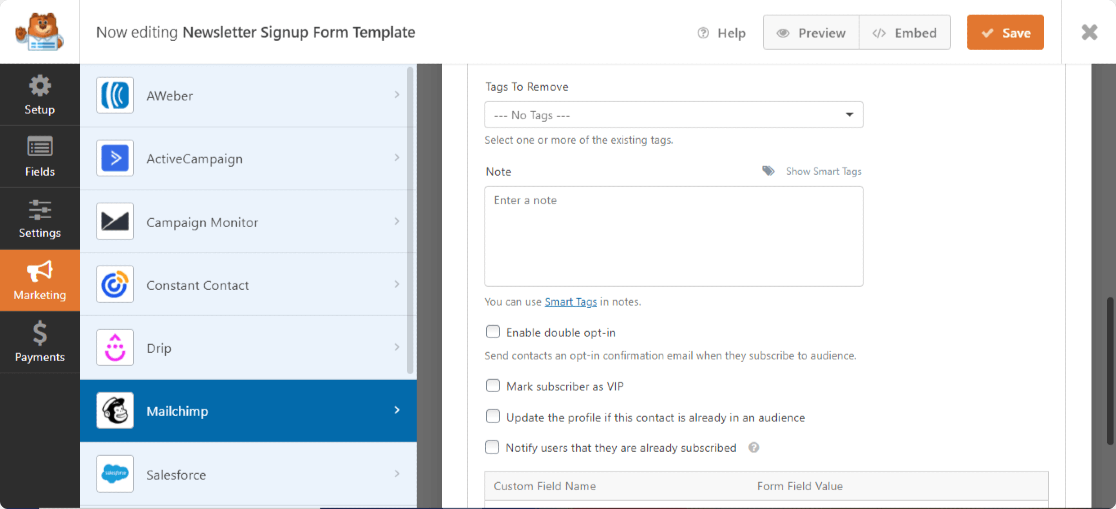
Site ziyaretçilerinizin katılmak istedikleri posta listesini seçmelerine izin vermekle ilgileniyorsanız, kullanıcıların bir Mailchimp listesi seçmesine nasıl izin verileceğiyle ilgili yararlı kılavuzumuza bakın.
Bu ayarları yapılandırdıktan sonra Kaydet'i tıklayın .
Adım 5: Abonelik Formu Bildirimlerinizi Yapılandırın
Bildirimler, abonelik formunuz web sitenize her gönderildiğinde e-posta göndermenin harika bir yoludur.
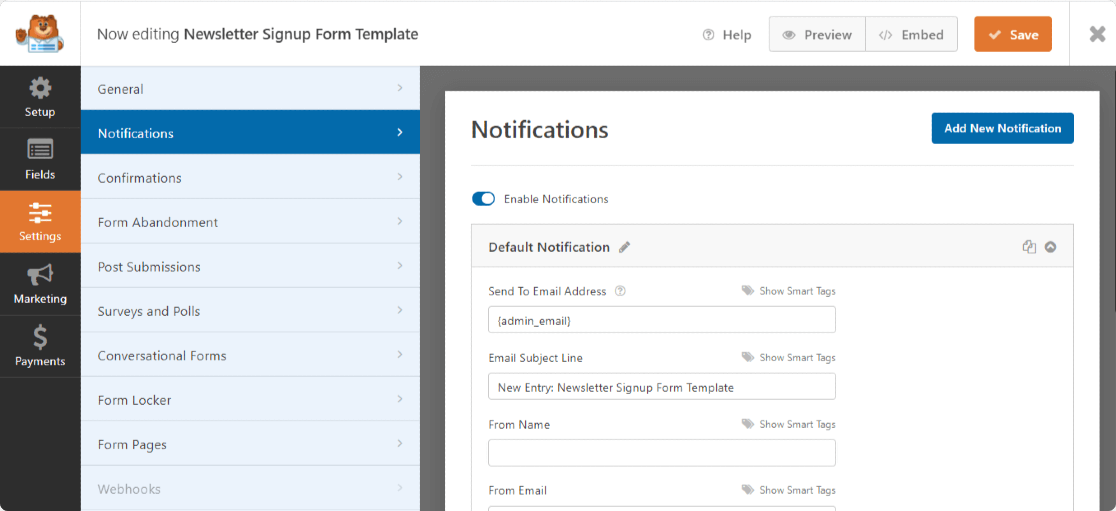
Form bildirimlerini devre dışı bırakmadığınız sürece WPForms'un otomatik olarak yaptığı bir e-postayı kendinize gönderebilirsiniz.
E-posta Adresine Gönder alanına e-postasını ekleyerek ekibinizin bir üyesine de bildirim gönderebilirsiniz.
Ek olarak, akıllı etiketler kullanırsanız, site ziyaretçinize formlarının alındığını bildirmek için bir form bildirimi bile gönderebilirsiniz.
Bu adımla ilgili yardım için WordPress'te form bildirimlerinin nasıl ayarlanacağına ilişkin belgelerimize bakın.
6. Adım: Abonelik Formu Onaylarınızı Yapılandırın
Onaylar, site ziyaretçilerinizin formlarının gönderildiğini hemen bilmelerini sağlamanın harika bir yoludur.
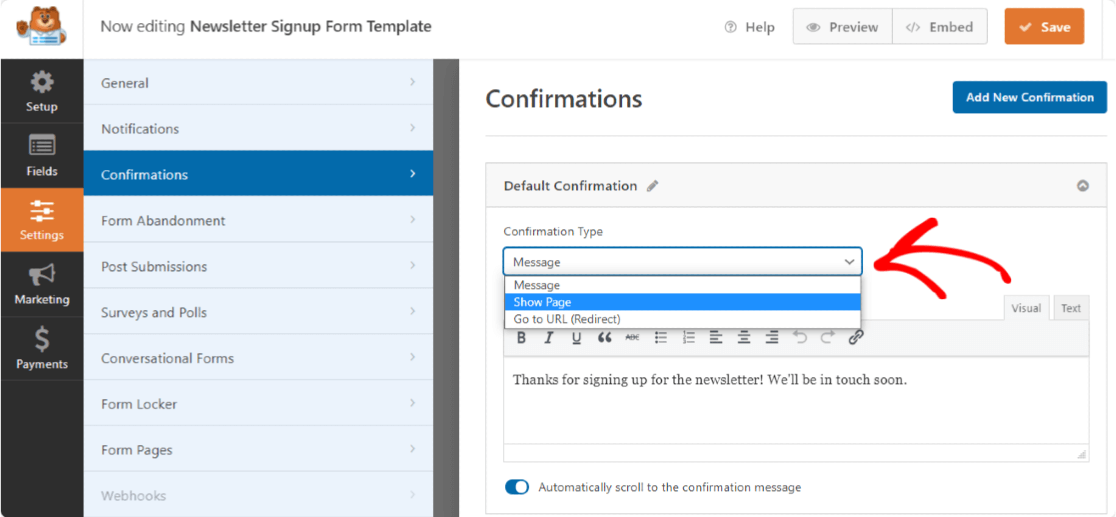
WPForms, 3 tür onay arasından seçim yapmanızı sağlar:
- İleti. Bu onay türü, bir site ziyaretçisi formunu gönderdiğinde, formunun işlendiğini bildiren basit bir mesaj görüntüler.
- Sayfayı Göster. Bu onay türü, site ziyaretçilerini web sayfanızdaki belirli bir web sayfasına götürecektir. Bu adımla ilgili yardım için, site ziyaretçilerini bir teşekkür sayfasına yönlendirme konusundaki eğitimimize ve etkili Teşekkür sayfaları oluşturmaya yönelik kılavuzumuza göz atın.
- URL'ye gidin (Yönlendirme). Bu son onay türü, site ziyaretçilerini farklı bir web sitesine gönderecektir.
Adım adım talimatlar için, form onaylarının ayarlanmasıyla ilgili bu belgelere bakın.
7. Adım: WordPress Web Sitenize Mailchimp Abonelik Formu Ekleyin
Mailchimp abone formunuzu oluşturduktan sonra sitenize eklemeniz gerekir.
WPForms, formlarınızı blog gönderileriniz, sayfalarınız ve hatta bir kenar çubuğu widget'ı dahil olmak üzere çeşitli konumlara eklemenize olanak tanır.
Formunuzu Gömme sihirbazıyla gömebilir veya blok düzenleyicide WPForms bloğunu kullanabilirsiniz. Her iki şekilde de, herhangi bir özel kod eklemeden formu gömebilirsiniz.
Formunuzu görüntülemek istediğiniz sayfayı/gönderiyi açın. Şimdi “+” simgesine tıklayın ve blok düzenleyicide WPForms bloğunu arayın.
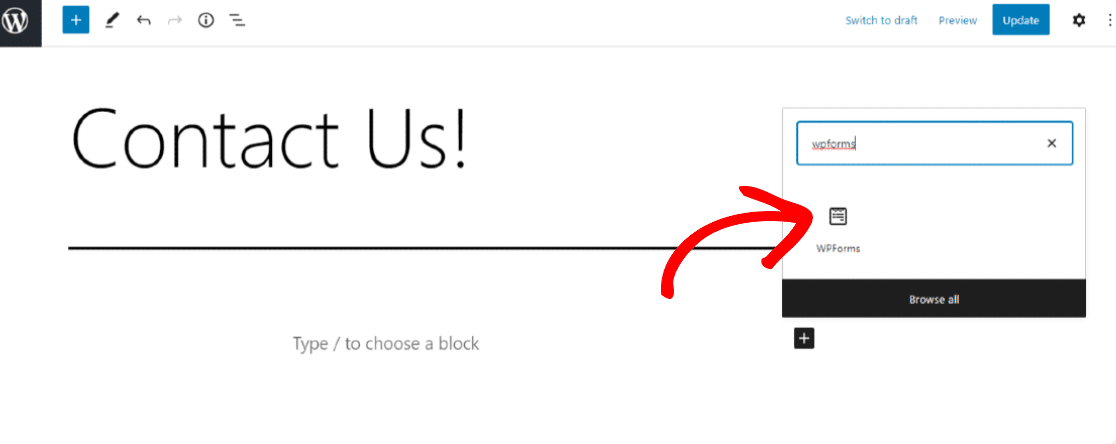
WPForms bloğunu tıklayın ve sayfaya/gönderiye yerleştirmek istediğiniz abone formunuzu seçin.
Mailchimp Abone Formunuz web sitenizde bu şekilde görünecektir.
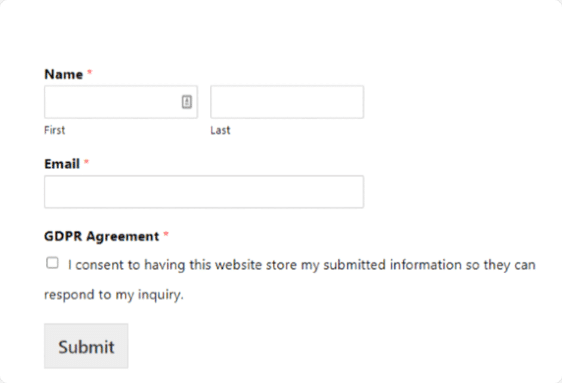
Mailchimp Abonelik Formu Üzerine Son Düşünceler
İşte buyur! Artık kendinize daha büyük bir e-posta listesi oluşturmanıza ve işinizi büyütmenize yardımcı olmak için WordPress'te bir Mailchimp abone formunu nasıl oluşturacağınızı biliyorsunuz. Daha düzgün Mailchimp püf noktaları görmek için Mailchimp entegrasyonları listemize göz atın.
Form dönüşümlerini artırmanın ve daha fazla site ziyaretçisini e-posta listenize abone olmaya teşvik etmenin bir yolunu istiyorsanız, abonelere e-posta adresleri karşılığında bir içerik yükseltmesi sunmayı düşünün.
Ayrıca yazdığımız Mailchimp ile ilgili diğer bazı gönderileri de okumak isteyebilirsiniz:
- WPForms vs Mailchimp Form Oluşturucu: Hangisini Kullanmalısınız?
- Daha Güçlü 5 Mailchimp Alternatifi (+Daha İyi Destek)
Peki, ne bekliyorsun? En güçlü WordPress form eklentisini bugün kullanmaya başlayın.
Ve unutmayın, bu makaleyi beğendiyseniz, lütfen bizi Facebook ve Twitter'da takip edin.
